WordPressでせっかく作った記事を、Twitterで共有ツイートするとアイキャッチ画像が小さく表示されて、何の画像かわからないってことありませんか?
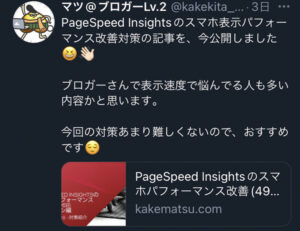

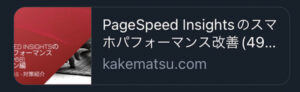
実際にはアイキャッチで視認性高めてるのに、意味ないじゃん!!
これWordPressの設定で改善できます。先に対処方法をまとめて紹介します。
アイキャッチ画像が小さい時の対処方法【まとめ】
アイキャッチ画像が小さい時には下の対処方法で改善できます。
WordPressメニュー[外観] – [カスタマイズ] – [SNS設定]
「Twitterのカードタイプ」
summary → summary_large_image に変更
次から具体的にアイキャッチ画像が小さい時の対処方法を、写真付きで紹介します。
アイキャッチ画像が小さい時の対処方法【手順紹介】
WordPressメニュー外観 – カスタマイズを選択
WordPressメニュー[外観] – [カスタマイズ]を選択しましょう。
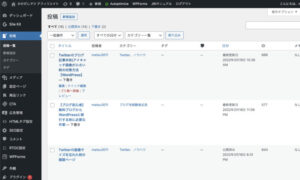
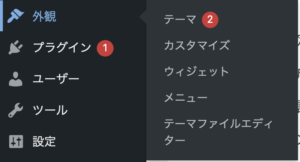
次にカスタマイズメニューの「SNS設定」を選択しましょう。
カスタマイズメニューのSNS設定を選択
カスタマイズメニューの[SNS設定(OGP)]を選択しましょう。
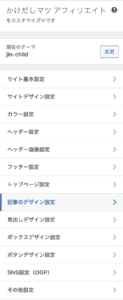
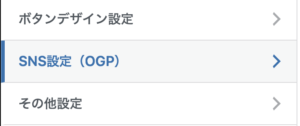
次にSNS設定メニューの「Twitterのカードタイプ」を変更しましょう。
SNS設定 – Twitterのカードタイプの設定を変更
SNS設定(OGP)メニューの「Twitterのカードタイプ」を設定変更しましょう。
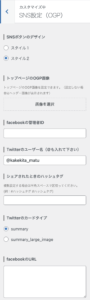
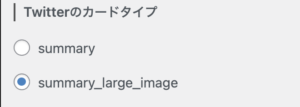
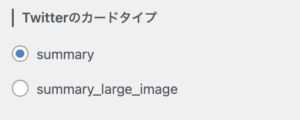
次に設定変更したSNS設定を公開しましょう。
SNS設定の設定変更を公開
設定変更したSNS設定を公開しましょう。
SNS設定(OGP)メニュー画面の右上に、[公開]ボタンがあるのでクリックしてください。
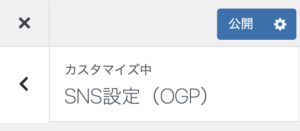
以上で、アイキャッチ画像が小さく表示される対策方法は完了です。
最後にあとがきを準備しました。良ければ最後までご覧ください。
あとがき
この記事は実施にわたしマツがTwitterで、記事共有した時に発生した問題から準備した記事です。
同じくツイートで記事共有した時に、アイキャッチ画像が小さく表示されて困っている方の参考になれば幸いです。
最後に確認の意味を込めて、対処方法のまとめを再度ご紹介します。
WordPressメニュー[外観] – [カスタマイズ] – [SNS設定]
「Twitterのカードタイプ」
summary → summary_large_image に変更
この他にも、実施にブログ運営でつまずいた情報の、対策記事を多数準備しています。お時間がある時に、また見に来ていただけると嬉しいです。
ここまで読んでいただきありがとうございました。














